Kesinleşmiş planlı siparişler
Planlı siparişlerin, master planlama sürecinin bir parçası olarak kesinleştirilmesi (yani serbest bırakılması) gerekir. Planlı siparişler kesinleştirildiğinde, gerçek satınalma siparişlerine, transfer emirlerine veya üretim emirlerine dönüştürülür. Bu siparişler serbest bırakılmış siparişler veya açık siparişler olarak da bilinirler.
Planlı siparişleri kesinleştirmek için üç yöntem vardır:
- El ile kesinleştirme – Bir listede belirli planlı siparişleri seçin ve işlemi el ile başlatın.
- Otomatik kesinleştirme – Kapsama grupları, bağımsız maddeler ve madde birleşimleri ile master plan birleşimleri için varsayılan kesinleştirme zaman dilimini tanımlayın. Daha sonra, master planlama çalışırken sipariş tarihi kesinleştirme için belirtilen zaman dilimi dahilinde olduğunda planlı siparişler otomatik olarak kesinleştirilecektir.
- Sorgu tabanlı kesinleştirme – Planlı siparişleri, özelliklerine göre seçmek için bir sorgu tanımlayın. Sorguyu çalıştırmak ve belirli siparişleri düzenli bir planla kesinleştirmek için bir toplu iş ayarlayabilirsiniz.
Bu makalede her yöntem ayrıntılı olarak açıklanmaktadır.
Bu makalede açıklanan özellikleri etkinleştirin
Çoğu planlı sipariş özelliği Microsoft Dynamics 365 Supply Chain Management'ın tüm standart yüklemelerinde kullanılabilir. Ancak, bu makalede açıklanan özelliklerden bazılarını kullanabilmeniz için önce bunların Özellik yönetiminde etkinleştirilmesi gerekir.
Planlı siparişler için paralel kesinleştirmeyi açma veya kapatma
Paralel kesinleştirme, birden fazla iş parçacığı arasında paralel olarak çalışarak kesinleştirme işlemini hızlandırır. Bu yaklaşım, birçok plan kesinleştirilirken yararlı olabilir. Bu işlevi kullanmak için Planlı siparişler için paralel kesinleştirme özelliğinin sisteminiz için açık olması gerekir.
Supply Chain Management sürüm 10.0.21 itibariyle, bu özellik varsayılan olarak açıktır. Supply Chain Management 10.0.25 itibarıyla, bu özellik zorunludur ve kapatılamaz. 10.0.25 sürümünden daha eski bir sürümü çalıştırıyorsanız, Özellik yönetimi çalışma alanına gidip Planlı siparişler için pararlel kesinleştirme özelliğini bularak bu işlevi açabilir veya kapatabilirsiniz.
Filtre ile planlı sipariş kesinleştirmesini açma veya kapatma
Süzme ile yapılan planlı sipariş kesinleştirilmesi, hangi Planlı siparişlerin kesinleştirilmesi gerektiğini belirlemek için mantıksal ölçütler tanımlamanıza olanak sağlar. Ayrıca, hangi planlı siparişlerin seçildiği önizleyebilir, işlemi arka planda çalıştırabilir ve/veya bir toplu iş olarak zamanlayabilirsiniz.
Bu özelliği kullanabilmeniz için sisteminizde etkinleştirmeniz gerekir. Supply Chain Management sürüm 10.0.25 itibarıyla özellik varsayılan olarak açıktır. Supply Chain Management sürüm 10.0.29 itibarıyla, özellik zorunludur ve kapatılamaz. 10.0.29 sürümünden daha eski bir sürümü çalıştırıyorsanız, yöneticiler Özellik yönetimi çalışma alanında Filtreleme ile planlı sipariş kesinleştirici özelliğini aratarak bu işlevi açabilir veya kapatabilir.
Planlamayı En İyi Duruma Getirme için otomatik kesinleştirmeyi açma veya kapatma
Otomatik kesinleştirme, kesinleştirme zaman dilimi sırasında planlı siparişleri master planlama işleminin parçası olarak kesinleştirmenize olanak tanır. Otomatik kesinleştirme, Supply Chain Management'ta dahili olarak yer alan planlama altyapısında her zaman desteklenir. Ancak, bunu Planlama Optimizasyonuyla birlikte kullanmak için özelliği etkinleştirmelisiniz.
Supply Chain Management sürüm 10.0.21 itibariyle, bu özellik varsayılan olarak açıktır. Supply Chain Management 10.0.29 itibarıyla, bu özellik zorunludur ve kapatılamaz. 10.0.29 sürümünden daha eski bir sürümü çalıştırıyorsanız, Özellik yönetimi çalışma alanına gidip Planlama En İyi Duruma Getirme için otomatik kesinleştirme özelliğini bularak bu işlevi açabilir veya kapatabilirsiniz.
Planlı siparişleri el ile kesinleştirme
Planlı siparişleri el ile kesinleştirmek için, kesinleştirmek istediğiniz planlı siparişleri bulup seçin ve kesinleştirme işlemini el ile başlatın.
Aradığınız planlı siparişleri bulabilmeniz için listeyi filtrelemek ve sıralamak üzere Filtre alanını, Plan alanını ve sütun başlıklarını kullanın.
Kesinleştirmek istediğiniz her planlı sipariş için onay kutusunu işaretleyin. Sayfada listelenen tüm planlı siparişleri (uyguladığınız filtrelere göre) kesinleştirmek istiyorsanız, bu adımı atlayın.
Eylem bölmesinde aşağıdaki düğmelerden birini seçin:
- Kesinleştir – Yalnızca seçili planlı siparişleri kesinleştirin.
- Tümünü kesinleştir – Seçili onay kutularından bağımsız olarak, sayfada o sırada listelenen tüm planlı siparişleri (uyguladığınız filtrelere göre) kesinleştirin. Çok sayıda planlı siparişi kesinleştirmek istiyorsanız bu seçenek yararlı olabilir.
Kesinleştirme iletişim kutusunda, Parametreler hızlı sekmesinde aşağıdaki alanları ayarlayın. (Bu alanların çoğu varsayılan değerlerini Master planlama parametreleri sayfasındaki Standart güncelleştirme sekmesinden alır.)
İşaretlemeyi güncelleştir – Planlı siparişler kesinleştirilirken kullanılacak stok işaretleme ilkesini seçin.
Bir hata oluşursa kesinleştirmeyi durdur – Birinde hata oluşursa seçili tüm planlı siparişlerin kesinleştirilmesinin durdurulması için bu seçeneği Evet olarak ayarlayın. Paralel kesinleştirme seçeneği Evet olarak ayarlandığında bu seçenek Hayır olarak ayarlanmalıdır.
Kesinleştirmeyi paralel yap – Bu seçenek yalnızca sisteminizde Planlı siparişleri paralel kesinleştirme özelliği etkinse ve kesinleştirme için iki veya daha fazla planlı sipariş seçtiyseniz kullanılabilir. Kesinleştirme işlemlerini paralel çalıştırmak için Evet olarak ayarlayın. Paralel kesinleştirme, performansı artırmaya yardımcı olabilir.
İş parçacığı sayısı– Bu seçenek yalnızca sisteminizde Planlı siparişlerin paralel kesinleştirilmesi özelliği etkinse ve Paralel kesinleştirme seçeneği Evet olarak ayarlanmışsa kullanılabilir. Kesinleştirme işlemini paralelleştirmek için kullanılacak iş parçacığı sayısını girin. Master planlamada bu seçeneğin nasıl kullanılacağı hakkında öneriler için bkz. Master planlama performansını iyileştirme.
Dekont
İş parçacığı sayısı alanı için 0 (sıfır) değeri, master planlama çalışma süresini artırır. Bu nedenle, bu alanı her zaman 0' dan büyük bir değere ayarlamanız önerilir.
Satıcıya göre gruplandır – Kesinleştirme sırasında planlanan satınalma siparişlerini gruplamak ve her satıcı için bir satınalma siparişi oluşturmak için bu seçeneği Evet olarak ayarlayın. Alternatif olarak her planlı sipariş için tek satır içeren bir satınalma siparişi oluşturabilirsiniz.
Alıcı grubuna göre gruplandır – Satıcı ve alıcı grubunu birleştiren tek bir satınalma siparişi oluşturmak ve planlı satınalma siparişlerini gruplandırmak için bu seçeneği Evet olarak ayarlayın. Bu seçeneği kullanmak için aynı zamanda Satıcıya göre gruplandır seçeneğini Evet olarak ayarlamanız gerekir.
Satın alma anlaşmasına göre gruplandır – Varolan satınalma anlaşmalarıyla aynı satıcıya sahip planlı satınalma siparişlerini gruplandırmak ve satınalma anlaşması başına bir satınalma siparişi oluşturmak için bu seçeneği Evet olarak ayarlayın. Satıcıya göre grupla etkinleştirildiğinde bu seçenek otomatik olarak etkinleştirilir. Satın alma sözleşmesine göre gruplandır'ı kullanmak için Satın alma sözleşmesini bul, Master planlama parametreleri sayfasında Evet olarak ayarlanmalıdır.
Döneme göre grupla ( Satınalma siparişleri bölümünde) – Planlı satınalma siparişlerinin gruplandırılmasını istediğiniz dönemi seçin. Bu seçeneği kullanmak için aynı zamanda Satıcıya göre gruplandır seçeneğini seçmeniz gerekir.
Döneme göre grupla ( Transferler bölümünde) – Planlı satınalma siparişlerinin gruplandırılmasını istediğiniz transferi seçin. Siparişler, Kaynak ambar ve Hedef ambar değerleri temel alınarak gruplandırılır.
Dekont
"Gruplandırma ölçütü" seçeneklerinden her biri, sistemin her bir planlı siparişi, gruplandırmadan kaynaklanan tek satın alma siparişindeki bir satıra dönüştürmesine neden olur.
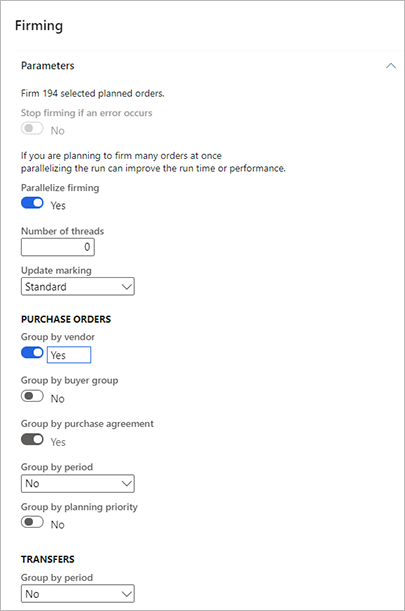
Arka planda çalıştır hızlı sekmesinde, işi toplu iş modunda çalışacak şekilde ayarlayın. Ancak, el ile kesinleştirme yaparken yinelenen bir zamanlama ayarlamak mantıklı değildir. Alanlar, Supply Chain Management'ta bulunan diğer arka plan işleri için çalıştıkları gibi çalışır. Ancak, el ile kesinleştirme için toplu işlem yalnızca geçerli olarak seçili planlı siparişleri işler. Sayfada geçerli olarak uygulanan filtrelere uyan siparişleri işlemez.
Ayarlarınızı uygulayıp kesinleştirilmiş siparişler oluşturmak için Tamam'ı seçin.
Planlı siparişleri otomatik kesinleştirme
Otomatik kesinleştirme, planlı siparişleri master planlama işleminin parçası olarak kesinleştirmenize olanak tanır. Kapsama grupları, bağımsız maddeler ve madde birleşimleri ile master plan birleşimleri için varsayılan kesinleştirme zaman dilimini tanımlayabilirsiniz. Daha sonra, master planlama çalışırken sipariş tarihi kesinleştirme için belirtilen zaman dilimi dahilinde olduğunda planlı siparişler otomatik olarak kesinleştirilecektir. Planlama Optimizasyonu ile oluşturulan planlı siparişler ve kullanımdan kaldırılan master planlama altyapısı, sipariş tarihini (başlangıç tarihi) farklı bir şekilde işler.
Dekont
Planlanan satınalma siparişlerinin otomatik kesinleştirilmesi yalnızca bir satıcı ile ilişkilendirilmiş maddeler için gerçekleşir.
Kesinleştirilmiş türetilmiş siparişler (yani taşeron satınalma siparişleri), servis talebi değişiklik izleme etkin olduğunda İncelemede durumuna sahip olur.
Önemli
Bu bölümde açıklanan özelliğin Planlama Optimizasyonunda kullanılabilmesi için öncelikle, bu makalenin başlangıcında açıklandığı gibi Planlama Optimizasyonu için otomatik kesinleştirme özelliğinin sisteminizde etkinleştirilmiş olması gerekir. Otomatik kesinleştirme, kullanımdan kaldırılan master planlama altyapısıyla her zaman kullanılabilir.
Planlama Optimizasyonu ile otomatik kesinleştirme ve kullanımdan kaldırılan master planlama altyapısı karşılaştırması
Planlama Optimizasyonu ve kullanımdan kaldırılan master planlama altyapısı işlevlerinin ikisi de planlı siparişleri kesinleştirmek için kullanılabilir. Ancak, bazı önemli farklar vardır. Örneğin, Planlama Optimizasyonu işlevi hangi planlı siparişlerin kesinleştirileceğini belirlemek için sipariş tarihini (başka bir deyişle, başlangıç tarihi) kullanırken kullanımdan kaldırılan master planlama altyapısı gereksinim tarihini (başka bir deyişle, bitiş tarihi) kullanır. Aşağıdaki tablo, farkları özetlemektedir.
| Özellik | Planlama İyileştirmesi | Kullanımdan kaldırılan master planlama altyapısı |
|---|---|---|
| Tarih esası | Otomatik kesinleştirme, sipariş tarihini (başlangıç tarihi) temel alır. | Otomatik kesinleştirme, gereksinim tarihini (bitiş tarihi) temel alır. |
| Sağlama süresi | Sipariş tarihi (başlangıç tarihi) kesinleştirmeyi tetiklediğinden sağlama süresini kesinleştirme zaman diliminin bir parçası olarak düşünmeniz gerekmez. | Siparişlerin zamanında kesinleştirilmesini garanti etmeye yardımcı olması için kesinleştirme zaman dilimi, sağlama süresinden daha uzun olmalıdır. |
| Geçerli hafta için siparişler | Geçerli haftada başlaması gereken tüm siparişleri kesinleştirmek için kesinleştirme zaman dilimi bir hafta olmalıdır. | Geçerli haftada başlaması gereken tüm siparişleri kesinleştirmek için kesinleştirme zaman dilimi, sağlama süresi artı bir hafta olmalıdır. |
Otomatik kesinleştirme ve kesinleştirme zaman dilimini ayarlama
Otomatik kesinleştirme özelliğini, ilgili kapsam ayarına, bu bölümün sonraki kısımlarında açıklandığı gibi, otomatik kesinleştirme zaman dilimi atayarak açabilirsiniz. Otomatik kesinleştirme herhangi bir karşılama kurulumu için açık değilse veya planlama belirli bir sayfadan başlatılırsa ( serbest bırakılan bir ürünün Net gereksinimler sayfası gibi), otomatik kesinleştirme süreci atlanır.
Otomatik kesinleştirme için gruplandırma ve işaretleme seçenekleri, değerlerini Master planlama parametreleri sayfasındaki Standart güncelleştirme sekmesinden alır.
Otomatik kesinleştirme zaman dilimi, ilgili kapsama ayarı için girdiğiniz gün sayısıyla tanımlanır. Kesinleştirme zaman dilimini aşağıdaki yollarla etkinleştirebilir ve kontrol edebilirsiniz:
- Bir kapsam grubu için varsayılan kesinleştirme zaman dilimini tanımlamak üzere Master planlama > Ayar > Karşılama > Karşılama grupları'na gidin ve bir karşılama grubu seçin. Ardından Diğer hızlı sekmesinde, Otomatik kesinleştirme zaman dilimi (gün sayısı) alanına gün sayısını girin.
- Belirli bir maddeyle ilgili kapsam grubu için tanımlanan kesinleştirme zaman diliminin üzerine yazmak için, Ürün bilgileri yönetimi > Serbest bırakılmış ürünler'e gidin. Eylem Bölmesi'nde Plan'ı ve ardından Öğe kapsamı'nı seçin. Genel sekmesinde, Zaman dilimini geçersiz kıl'ı seçin ve ardından Otomatik kesinleştirme zaman dilimi (gün) alanına gün sayısını girin.
- Belirli bir master planın kapsam grubu ve madde kapsamı için tanımlanan kesinleştirme zaman dilimi üzerine yazmak için Master planlama > Ayar > Master planlar'a gidin ve bir master plan seçin. Ardından Gün cinsinden zaman dilimi hızlı sekmesinde Kesinleştir seçeneğini Evet olarak ayarlayın ve gün sayısını girin.
Daha önce bahsedilen tüm saatleri 0 (sıfır) olarak ayarlarsanız, otomatik kesinleştirme ilgili kapsanan maddeler için etkili şekilde devre dışı bırakılır.
Sorgu kullanarak planlı siparişleri kesinleştirme
Sorgu tabanlı kesinleştirme, önceden tanımlanan ölçütlere dayalı olarak kesinleştirmenizi sağlar. Otomatik kesinleştirmenin aksine sorgu tabanlı kesinleştirme, zaman içinde farklı zamanlarda farklı sipariş alt kümelerinin otomatik olarak kesinleştirilmesi için olanak sağlar. Ek olarak, planlı siparişlerin farklı tiplerini kesinleştirmek için el ile veya otomatikleştirilmiş operasyonları kullanabilirsiniz. Ayrıca, ayarlarınıza bağlı olarak hangi kesinleştirilmiş siparişlerin seçileceğini de önizleyebilirsiniz. Bu nedenle, seçimin beklentilerinize uygun olduğunu doğrulayabilirsiniz.
Otomatik kesinleştirme ile sorgu tabanlı kesinleştirmeyi birlikte kullanabilirsiniz. Örneğin, sorgu tabanlı kesinleştirme işi, eşleşen bir otomatik kesinleştirme kapsamı yapılandırmasının zaman diliminden daha uzun olan bir ileriye doğru zaman dilimine sahiptir. Bu nedenle, sorgu tabanlı kesinleştirme işi otomatik kesinleştirme tetiklenmeden bu planlı siparişleri işler. Belirli satıcıların siparişlerini, diğer satıcılardan gelen benzer ürünlere ait siparişlerden farklı zamanlamak için bu davranıştan yararlanabilirsiniz.
Önemli
Bu bölümde açıklanan özelliğin kullanılabilmesi için öncelikle, bu makalenin başlangıcında açıklandığı gibi Filtrelemeyle planlı sipariş kesinleştirme özelliğinin sisteminizde etkinleştirilmiş olması gerekir.
Sorgu tabanlı kesinleştirme işlemini kullanarak planlı bir siparişi kesinleştirmek için aşağıdaki adımları izleyin.
Master planlama > Master planlama > Çalıştır > Planlı sipariş kesinleştirme öğesine gidin.
Planlı sipariş kesinleştirme iletişim kutusunda Parametreler hızlı sekmesinde, temel işlem, işaretleme ve gruplama seçeneklerini ayarlayın. Bu seçenekler, Kesinleştirme iletişim kutusunda olduğu gibi çalışır. (Açıklamalar için önceki bölüme bakın.) Daha sonra Plan bölümünde, Planlı sipariş kesinleştirme iletişim kutusunda benzersiz olan aşağıdaki alanları ayarlayın:
- Plan – Bu sorgu tarafından bulunan planlı siparişlerin kesinleştirilmesi sırasında uygulanması gereken master planı seçin.
- İleriki günler için kesinleştirme zaman dilimi – Master planlama tarafından gelecekte çeşitli gereksinimlerin ve diğer hangi noktaların hesaplanması gerektiğini seçebilirsiniz.
- Geçmişteki günler için kesinleştirme zaman dilimi – Master planlama tarafından geçmişte çeşitli gereksinimlerin ve diğer hangi noktaların hesaplanması gerektiğini seçebilirsiniz.
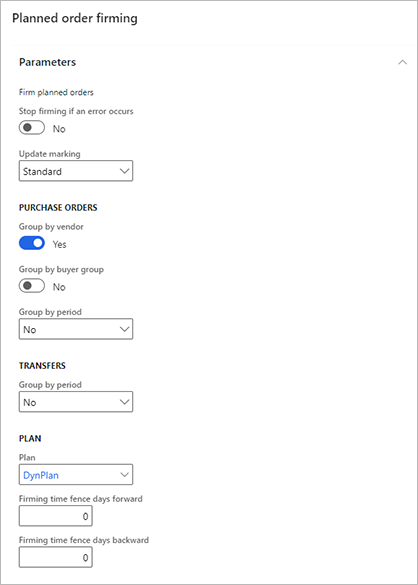
Siparişe hangi kayıtların dahil edileceğini belirtmek için Dahil edilecek kayıtlar hızlı sekmesinde Filtre düğmesini seçin. Seçim ölçütünü, sıralama ölçütlerini ve birleşimleri tanımlayabileceğiniz standart bir sorgu iletişim kutusu görüntülenir. Alanlar, Supply Chain Management'ta bulunan diğer sorgular için çalıştıkları gibi çalışır. Buradaki alanlar salt okunurdur ve sorgunuzla ilgili değerleri gösterir.
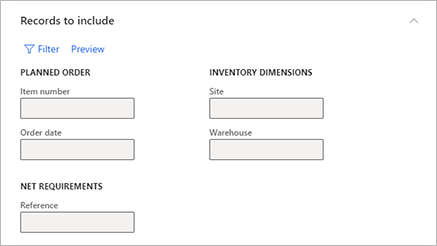
Şu ana kadarki ayarlarınıza göre kesinleştirilmiş siparişiniz içeriğini önizlemek için Önizleme'yi seçin. Kesinleştirilecektir olan planlı siparişlerin listesi bir ileti olarak gösterilir. Daha sonra, önizleme sırasında amaçladığınız siparişi gösterene kadar ayarlarınızı gerektiği şekilde ayarlayabilirsiniz.
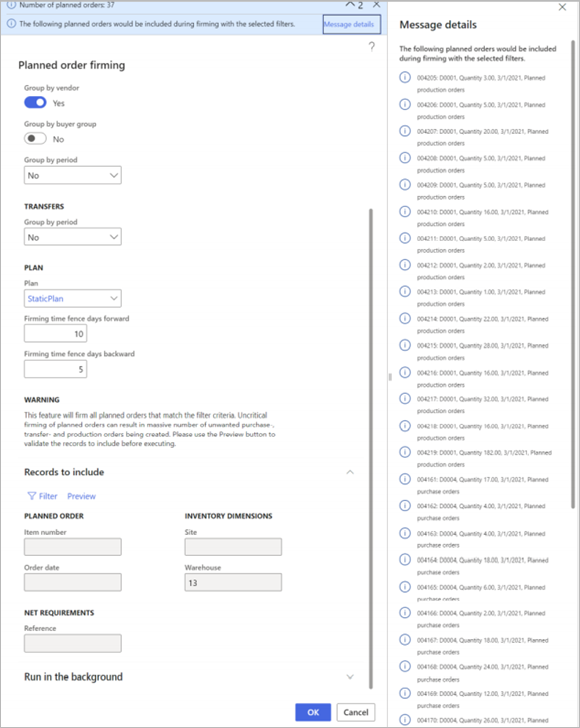
Uyarı
Bu özellik, filtre ölçütleriyle eşleşen tüm planlı siparişleri kesinleştirir. Planlı siparişlerin kritik olmayan bir şekilde olarak kesinleştirilmesi, istenmeyen satınalma, transfer ve üretim emirlerinin oluşturulmasına neden olabilir. Devam etmeden önce, dahil edilecek kayıtları doğrulamak için Önizleme düğmesini kullanın.
Arka planda çalıştır hızlı sekmesinde, işi toplu iş modunda çalışacak şekilde ayarlayın ve/veya yinelenen bir zamanlama ayarlayın. Alanlar, Supply Chain Management'ta bulunan diğer arka plan işleri için çalıştıkları gibi çalışır.
Ayarlarınızı uygulayıp kesinleştirilmiş siparişler oluşturmak için Tamam'ı seçin.
Kesinleştirilmiş siparişleri izleme
Kesinleştirilmiş bir planlı siparişi izlemek için aşağıdaki adımları izleyin.
- Herhangi bir planlı siparişler listesi sayfasını açın.
- İzlemek istediğiniz planlı siparişi açın veya seçin.
- Eylem Bölmesinde Görünüm sekmesinde Görünüm grubunda Kesinleştirme geçmişi öğesini seçin.
Geri Bildirim
Çok yakında: 2024 boyunca, içerik için geri bildirim mekanizması olarak GitHub Sorunları’nı kullanımdan kaldıracak ve yeni bir geri bildirim sistemiyle değiştireceğiz. Daha fazla bilgi için bkz. https://aka.ms/ContentUserFeedback.
Gönderin ve geri bildirimi görüntüleyin